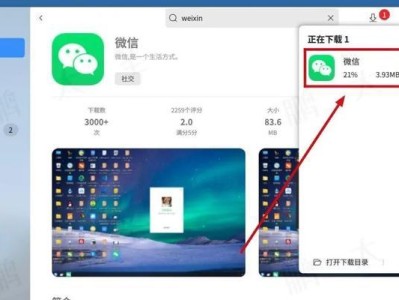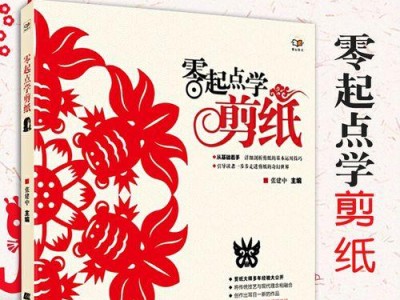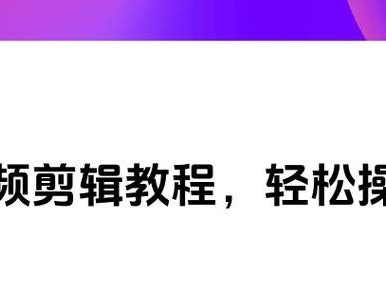在如今信息化的时代,打印机已经成为办公和生活中必不可少的设备。其中,USB接口打印机因其方便快捷的特点受到了广大用户的青睐。然而,对于初次使用USB接口打印机的用户来说,安装可能会是一个令人头疼的问题。本文将详细介绍USB接口打印机的安装步骤,帮助读者轻松应对安装过程中可能遇到的问题。

确定打印机型号和需求
1.了解自己的需求:需要确定自己购买打印机的目的和需求,例如是否需要彩色打印、是否需要打印照片等。
2.选择合适的型号:根据自己的需求选择合适的打印机型号,可以咨询专业人士或者在网上进行相关调查。

购买适配器和连接线
3.了解适配器规格:在购买打印机之前,需要了解打印机所需的适配器规格,确保能够正确选择适配器。
4.购买连接线:根据打印机和电脑之间的距离和位置选择合适的连接线,一般来说USB2.0连接线是最常用的选择。
准备工作
5.确认系统要求:在安装之前,需要确保自己的电脑系统能够满足打印机的要求,例如是否需要安装驱动程序等。
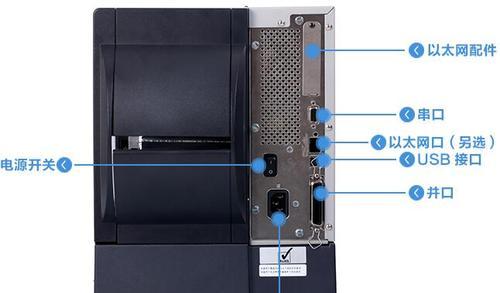
6.关闭防火墙和杀毒软件:为了避免安装过程中出现冲突或被拦截的情况,建议在安装之前关闭防火墙和杀毒软件。
连接打印机
7.连接适配器和打印机:将适配器正确插入打印机的电源接口,并确保连接牢固。
8.连接电脑和打印机:使用选择好的USB连接线,将打印机与电脑连接,插入电脑的USB接口。
安装驱动程序
9.安装驱动程序:打开电脑,将随机附带的光盘或U盘插入电脑,按照提示进行驱动程序的安装。
10.下载驱动程序:如果没有光盘或U盘,可以在打印机官方网站上下载对应型号的驱动程序,然后进行安装。
设置打印机
11.打开控制面板:在电脑的开始菜单中找到控制面板,点击进入。
12.选择设备和打印机:在控制面板中,找到“设备和打印机”选项,点击进入。
13.添加打印机:在设备和打印机界面中,点击“添加打印机”选项,然后按照提示进行设置。
测试打印
14.打印测试页:在设置完成后,选择一份测试文件或者网页,点击“打印”按钮进行测试。
15.调试和排除问题:如果测试过程中出现问题,可以按照打印机使用手册或者官方网站上的教程进行调试和排除。
通过本文的指导,相信读者们已经掌握了USB接口打印机的安装步骤。在实际操作中,需要耐心细致地按照步骤进行,同时注意遇到问题时可以查阅相关资料或咨询专业人士。安装成功后,你将享受到USB接口打印机带来的便利和高效。